VPN nedir? VPN sanal özel ağının avantajları ve dezavantajları

VPN nedir, avantajları ve dezavantajları nelerdir? WebTech360 ile VPN'in tanımını, bu modelin ve sistemin işe nasıl uygulanacağını tartışalım.
Mavi ekran hataları , aynı zamanda ölümün mavi ekranı olarak da bilinir ve Windows'ta uzun süredir mevcuttur. Bu hatalar, sistemin ani çökmesiyle ilgili önemli bilgiler içerir. Bazı mavi ekran hatalarının çözümü diğerlerinden daha zordur ve WHEA Düzeltilemez Hatası bunlardan biridir. Bu makale, bu hatayı nasıl düzelteceğinizi ve gelecekte tekrarlanmasını nasıl önleyeceğinizi anlatacaktır.
Windows 10/11'de WHEA Düzeltilemez Hatasını Düzeltin
WHEA_UNCORRECTABLE_ERROR (Windows durdurma kodu 0x0000124) bir donanım hatasıdır. WHEA_UNCORRECTABLE_ERROR (kısaca WUE) hatasının birkaç yaygın nedeni vardır ve bunların çoğu doğrudan sistem donanımınızla ilgilidir:
Voltaj sorunları, bu Windows hatasının yaygın bir nedenidir. WUE hata mesajı ve 0x0000124 durdurma kodu, hatanın niteliğini bize bildirir, ancak daha fazla bilgi için döküm dosyasına bakmalısınız. Döküm dosyasını (.DMP) C:/Windows/Minidump dizininde bulabilirsiniz ve bir zaman damgası vardır.
Herhangi bir özel donanım değişikliği yapmadan önce, Komut İstemi'nden Windows Disk Denetimi'ni çalıştırmayı deneyin . CHKDSK, dosya sistemini doğrulayan ve belirli ayarlarla çalışırken sorunları düzelten bir Windows sistem aracıdır.
Başlat menüsü arama çubuğuna "Komut İstemi" yazın , ardından eşleşen sonuca sağ tıklayın ve "Yönetici olarak çalıştır"ı seçin . Alternatif olarak, Windows Tuşu + X tuşlarına basıp menüden "Komut İstemi (Yönetici)"yi seçebilirsiniz . Ardından, chkdsk /r yazın ve Enter tuşuna basın . Bu komut, sisteminizde hatalar olup olmadığını tarayacak ve olası sorunları düzeltecektir.
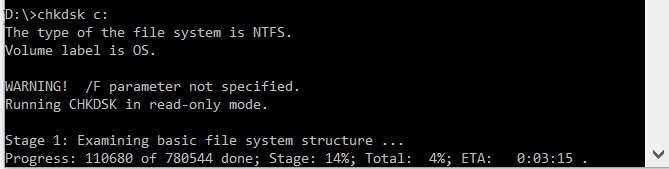
WHEA_UNCORRECTABLE_ERROR hatası sistem donanımıyla yakından ilgilidir. Sisteminizi yeniden yüklemeye ve belleğinizi kontrol etmeye başlamadan önce, sistem donanımınızı iyice kontrol edin . Soğutma sistemlerinin çalıştığından, RAM'inizin yuvalarına güvenli bir şekilde yerleştirildiğinden, CPU'nun gevşek olmadığından vb. emin olun.
Belleği (RAM) yeniden yerleştirin
Belleği yeniden yerleştirme, bellek modüllerini DIMM yuvalarından çıkarıp doğru yerlerine takma işlemidir. Şu adımları izleyin:
Adım 1. Koruyucu plakadaki pimi veya vidayı bulun.
Adım 2. Koruyucu plakayı çıkarmak için mandalı çekin/vidaları sökün ve bir kenara koyun.
Adım 3. Belleği bulun. RAM'i yerinde tutan klipsleri yavaşça serbest bırakın. Bunu tüm mevcut bellek modülleri için yapın.
Adım 4. Her bellek modülünü anakart üzerindeki DIMM yuvalarına dikkatlice yerleştirin .
Adım 5. Tutma klipsleri yerine oturana kadar bellek modülünün her iki tarafına sıkıca bastırın.
Bellek DIMM yuvalarına güvenli bir şekilde geri takıldıktan sonra, bilgisayarınızı açıp RAM'i yeniden takmanın sorunu çözüp çözmediğini test edebilirsiniz. Bilgisayarınız sorunsuz bir şekilde açılıyorsa, sorunu başarıyla çözmüşsünüz demektir.
Sisteminizin hızını artırmak için hız aşırtma yaptıysanız , WHEA_UNCORRECTABLE_ERROR hatasının nedeni bu olabilir. Bu sorunu çözmenin en kolay yolu, sistem BIOS'unu sıfırlamak ve hız aşırtma işleminin tüm etkilerini ortadan kaldırmaktır.
Sistemi kapatıp tekrar açarak ve BIOS/UEFI menü erişim tuşuna basarak BIOS veya UEFI'ye erişmeniz gerekir (her bilgisayarın farklı bir erişim tuşu vardır, ancak genellikle F1, F2, F10, DEL ve ESC tuşlarıdır).
Her üretici BIOS ve UEFI ayarlarını farklı şekilde yapar, ancak menü başlıkları benzerdir. BIOS/UEFI menüsüne girdiğinizde, "Hız Aşırtma" seçeneğini arayın. Çoğu cihazda bu seçeneği " Gelişmiş", "Performans", "Frekans " veya "Voltaj" menüsünde bulabilirsiniz .
Bu menüyü bulun ve hız aşırtma seçeneklerinizi sıfırlayın. Bu, sisteminizi orijinal durumuna sıfırlar ve işlem sırasında WHEA_UNCORRECTABLE_ERROR hatasını düzeltebilir.
BIOS/UEFI hız aşırtma ayarlarınızı temizlediyseniz, tüm BIOS'unuzu sıfırlamayı deneyin. BIOS menüsünde tüm BIOS ayarlarını sıfırlama veya varsayılan BIOS ayarlarını yükleme seçeneğini bulabilirsiniz. BIOS ayarlarını sıfırlamanın 3 kolay yolu başlıklı makaleye bakabilirsiniz .
Bu işlem, sisteminizin anakart üreticisine bağlı olarak değişiklik gösterecektir. Bazı BIOS/UEFI ayarları bir masaüstü yardımcı programı kullanılarak otomatik olarak indirilip güncellenebilir, ancak bazı üreticiler kullanıcının BIOS güncellemesini indirmesini ve aygıt yazılımını kendisinin yüklemesini gerektirir.
Anakart bilgilerinizi bilmiyorsanız, CPU-Z'yi indirip çalıştırabilirsiniz. " Anakart" sekmesini açın ve anakart üreticisini ve modelini arayın. BIOS sürümünü ve diğer bilgileri bu sekmede görebilirsiniz. Bu bilgilere sahip olduktan sonra, BIOS'unuzu güncelleme talimatları için internette arama yapın veya "BIOS'unuzu Nasıl Yükseltirsiniz ?" başlıklı makalemize bakın .
Sisteminize zarar verebilecek yeni sürücüler, eski bilgisayarların olduğu günlere göre çok daha nadirdir; çünkü Windows artık sürücü güncellemelerinin çoğunu doğrudan gerçekleştiriyor.
Ancak bu, kötü bir sürücünün sisteminizi bozamayacağı anlamına gelmiyor. Neyse ki Windows, tüm sürücü güncellemelerini Windows Update'te listeliyor, böylece soruna neyin sebep olduğunu hızlıca anlayabilirsiniz.
Windows 10
Bazen sürücüler sisteminiz üzerinde olumsuz etkilere neden olabilir. Ancak, günümüzde bu sorunla nadiren karşılaşıyorsunuz çünkü Windows 10 çoğu sürücü güncellemesini kendisi gerçekleştiriyor . Ancak bu, sisteminizde sorun yaratamayacağı anlamına gelmiyor. Neyse ki, Windows 10 tüm sürücü güncellemelerini Windows Update'te listeliyor, böylece sorunun nedenini hızlıca bulabilirsiniz.
Ayarlar'ı açmak için Windows tuşu + I tuşlarına basın , ardından Güncelleştirme ve Güvenlik > Güncelleştirme geçmişini görüntüle'yi seçin . Tüm sürücü güncellemelerini burada bulabilirsiniz. Şimdi, Başlat menüsü arama çubuğuna "Aygıt Yöneticisi" yazın ve en uygun olanı seçin, listeyi inceleyin ve bir hata simgesi olup olmadığını kontrol edin. Herhangi bir sorun yoksa, sorunun kaynağı sürücü değildir.
Tüm sistem sürücülerinizi aynı anda güncellemek için üçüncü taraf bir araç kullanabilirsiniz. Başlıca Windows sorunlarını gidermek için araç listemize göz atın .
Windows 11
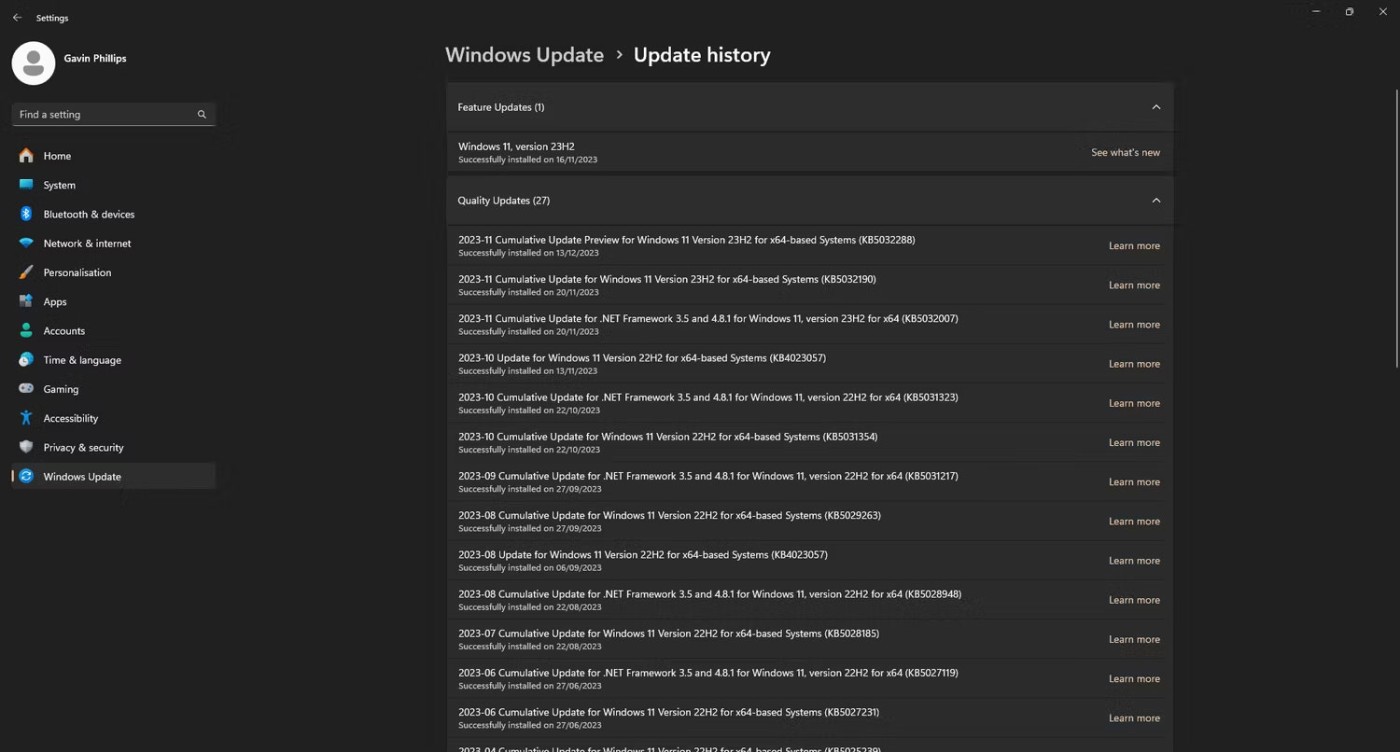
Bu, tüm sistem sürücülerinizi aynı anda güncellemek için üçüncü taraf bir araç kullanabileceğiniz anlamına gelir. Windows sorunlarını gidermek için ücretsiz araçlar listesindeki ilk iki seçenek - IOBit'in Driver Booster ve Snappy Driver Installer - tam olarak bunu yapar.
Windows'un Windows Bellek Tanılama adlı yerleşik bir bellek test aracı vardır. Ancak, bu araç genellikle sorunları gözden kaçırır, bu yüzden MemTest86 gibi başka bir araç kullanabiliriz .
MemTest86, x86 makineler için ücretsiz ve bağımsız bir bellek test aracıdır. MemTest86'yı bir USB flash sürücüden (veya önyüklenebilir sürücüden) başlatıp sistem RAM'inizi test edersiniz. Bu test, takılı RAM miktarınıza bağlı olarak birkaç saat sürecektir.
MemTest86'nın tam deneyimini yaşamak için iki tam test döngüsü çalıştırmanız gerekir, ancak çoğu rapora göre MemTest86 kısa sürede ciddi RAM sorunları tespit edebilir.
Önyüklenebilir bir CD oluşturmak için, imaj dosyasını (ISO formatında) indirin, ardından istediğiniz aracı kullanarak MemTest86'yı bir USB flash sürücüye yazın ve sistemi kapatın. Önyükleme Seçimi menüsüne erişmek için tuşa (genellikle F10, F11, DEL veya ESC) basarken sistemi yeniden başlatın ve ardından önyüklenebilir MemTest86 USB flash sürücüyü seçin; sürücü belleği otomatik olarak test edecektir. Hata bulursanız, soruna bir çözüm bulmak için internette arama yapın.
Whea_Uncorrectable_Error hatasını düzeltmek için sistem dosyalarını ve MBR'yi onarabilirsiniz. Sisteminizi başlatamadığınız için, bilgisayarınızı bir Windows 10/8/7 kurulum DVD'si kullanarak başlatmanız gerekir. DVD'niz yoksa, Windows Media Oluşturma Aracı'nı kullanarak bir tane oluşturmanız gerekir. Ardından, Windows 10'da CMD kullanarak MBR'yi onarma adımlarını izleyin.
Adım 1. Orijinal kurulum DVD'sinden (veya kurtarma USB'sinden) önyükleme yapın
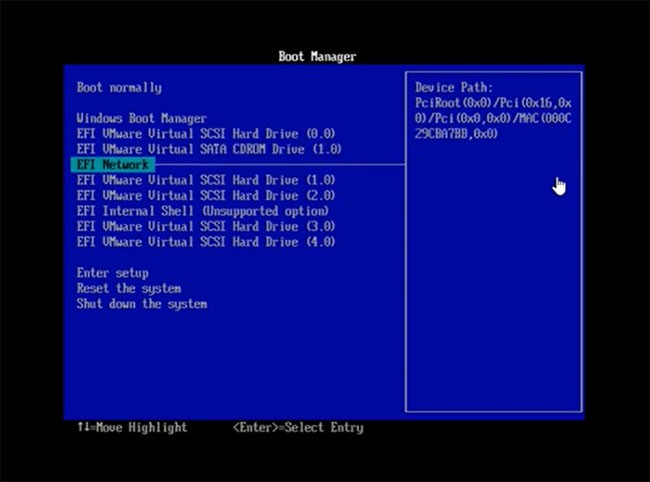
Adım 2. Hoş Geldiniz ekranında , sol alt köşedeki Bilgisayarınızı onarın seçeneğine tıklayın .
Adım 3. Sorun Giderme > Gelişmiş Seçenekler > Komut İstemi'ni seçin .
Adım 4. Komut İstemi yüklendikten sonra aşağıdaki komutları yazın ve her komuttan sonra Enter'a basın:
Bootrec.exe/fixmbr
Bootrec.exe/fixboot
Bootrec.exe/rebuildbcd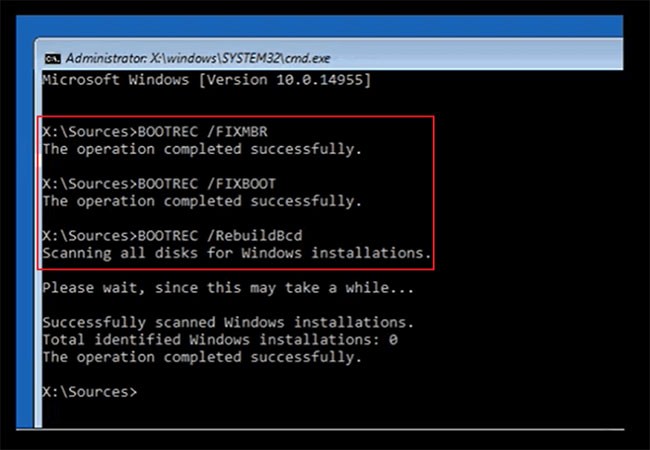
Adım 5. İşlem tamamlandığında Komut İstemi penceresinden çıkın, DVD'yi çıkarın ve bilgisayarınızı yeniden başlatın.
WHEA Düzeltilemez sorununu çözmek için BCD hatalarını da düzeltebilirsiniz. Yukarıda belirtildiği gibi Komut İstemi'ne gidin ve aşağıdaki adımları izleyin.
Adım 1. Her komut satırını yazın ve her seferinde Enter'a basın:
ren BCD BCD.old
bcdboot C:\Windows /1 en-us /s G: /f ALLNot : C:\ Windows 10/8.1/8 kurulum sürücüsüdür.
Adım 2. İşlem tamamlandığında Komut İstemi'ne exit yazın ve ardından bilgisayarınızı yeniden başlatın.
Bilgisayarınız hala önyükleme yapmıyorsa, bir Windows 10/8/7 onarım diski oluşturup sisteminizi onarmalısınız. Onarım diski oluşturmak için sağlıklı ve önyüklenebilir bir bilgisayara ihtiyacınız var.
Adım 1. CD/DVD’yi bağlı DVD-ROM veya harici DVD sürücüsüne yerleştirin.
Adım 2. Bilgisayar ekranınızda "Denetim Masası"na tıklayın , ardından "Yedekleme ve Geri Yükleme (Windows 7)"ye tıklayın.
Adım 3. Sol sütundaki "Sistem onarım diski oluştur" a tıklayarak onarım diski oluşturma penceresini açın. Sistem onarım diski oluşturmak için ekrandaki talimatları izleyin.
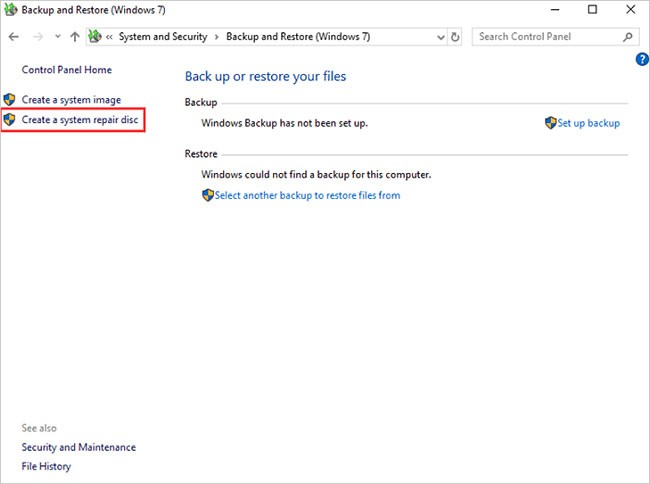
Adım 4. Diski Whea_Uncorrectable_Error hatası veren bilgisayara bağlayın ve DVD'den önyükleme yapmak için bilgisayarı yeniden başlatın. CD/DVD'den önyükleme etkin değilse, BIOS'unuzdaki önyükleme ayarlarını değiştirmeniz gerekebilir.
Adım 5. " Windows'u Yükle" ekranında dil, saat ve klavye için uygun seçimleri yapın ve ardından "İleri"ye tıklayın.
Adım 6. Bir sonraki ekranda "Bilgisayarınızı Onarın"a tıklayın . "Şimdi Yükle"ye tıklamayın . Ardından "İleri" ye tıklayın ve "Başlangıç Onarımı"nı veya uygulamak istediğiniz herhangi bir seçeneği seçin.
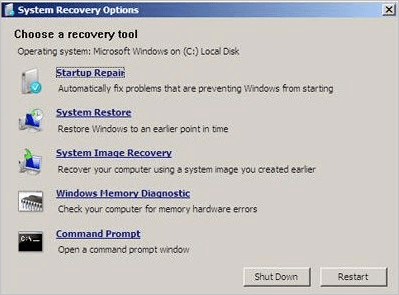
Adımlardan sonra bilgisayarınızı her zamanki gibi başlatabilirsiniz. Ardından, WHEA Düzeltilemez hatasının çözülüp çözülmediğini kontrol edin. Hata devam ederse, onarım diskini kullanarak sisteminizi geri yükleyebilirsiniz.
6. adımda belirtildiği gibi, birkaç seçeneğiniz var. Hala sorun yaşıyorsanız, "Sistem Geri Yükleme" yi seçin ve ekrandaki adımları izleyin.
Sistem Geri Yükleme: Windows'u daha önceki bir zamana geri yükleyin. Windows 10/8/7 başlatılıyorsa, ancak son yükleme veya güncelleştirmeden bu yana bir değişiklik olduysa bu seçeneği belirleyin. Tarih ve saate (en sondan başlayarak) göre bir geri yükleme noktası seçeceksiniz. Son program değişikliklerini kaybedebilirsiniz, ancak verilerinizi kaybetmezsiniz.
Eğer WHEA_UNCORRECTABLE_ERROR hatanız başka hiçbir şey tarafından düzeltilmezse, sisteminizi yenilemek için Windows Sıfırlama işlevini kullanabilirsiniz.
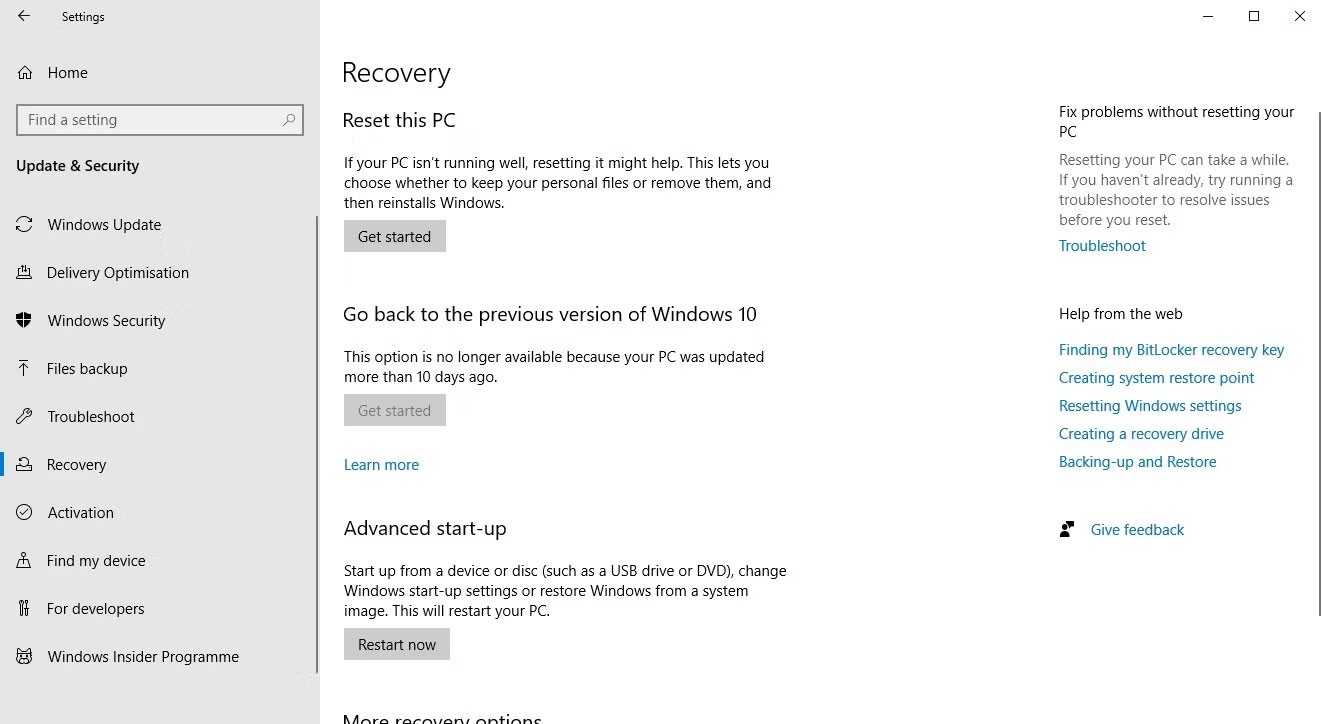
Windows 10 ve 11'de sıfırlama, sistem verilerinizi tamamen yeni bir dosya setiyle değiştirir. Bu, teorik olarak WHEA_UNCORRECTABLE_ERROR ile ilgili tüm sorunları çözerken, önemli dosyalarınızın çoğunu olduğu gibi bırakır.
Düğmeye bastığınızda sisteminiz yeniden başlatılacaktır, bu yüzden önce önemli dosyalarınızı yedekleyin. Önce sisteminiz yeniden başlatılacaktır, ardından " Dosyalarımı sakla " veya "Her şeyi kaldır" seçeneklerinden birini belirleyebilirsiniz. "Dosyalarımı sakla" seçeneği , dosyalarınızı ve belgelerinizi koruyacak ancak yüklü uygulamalarınızı kaldıracaktır. " Her şeyi kaldır" ise daha radikal bir seçenektir ve dosyalarınızı ve belgelerinizi de silecektir.
Mavi ekran hataları can sıkıcıdır; özellikle de soruna hangi donanımın neden olduğunu tam olarak anlayamıyorsanız. Yukarıdaki çözümler WHEA hatanızı çözecektir, ancak donanımınızı kullandığınızda hatanın tekrar ortaya çıkabileceğini unutmayın.
İyi şanlar!
Ayrıca bakınız:
VPN nedir, avantajları ve dezavantajları nelerdir? WebTech360 ile VPN'in tanımını, bu modelin ve sistemin işe nasıl uygulanacağını tartışalım.
Windows Güvenliği, temel virüslere karşı koruma sağlamaktan daha fazlasını yapar. Kimlik avına karşı koruma sağlar, fidye yazılımlarını engeller ve kötü amaçlı uygulamaların çalışmasını engeller. Ancak bu özellikleri fark etmek kolay değildir; menü katmanlarının arkasına gizlenmişlerdir.
Bir kez öğrenip kendiniz denediğinizde, şifrelemenin kullanımının inanılmaz derecede kolay ve günlük yaşam için inanılmaz derecede pratik olduğunu göreceksiniz.
Aşağıdaki makalede, Windows 7'de silinen verileri Recuva Portable destek aracıyla kurtarmak için temel işlemleri sunacağız. Recuva Portable ile verileri istediğiniz herhangi bir USB'ye kaydedebilir ve ihtiyaç duyduğunuzda kullanabilirsiniz. Araç, kompakt, basit ve kullanımı kolaydır ve aşağıdaki özelliklerden bazılarına sahiptir:
CCleaner sadece birkaç dakika içinde yinelenen dosyaları tarar ve ardından hangilerinin silinmesinin güvenli olduğuna karar vermenizi sağlar.
Windows 11'de İndirme klasörünü C sürücüsünden başka bir sürücüye taşımak, C sürücüsünün kapasitesini azaltmanıza ve bilgisayarınızın daha sorunsuz çalışmasına yardımcı olacaktır.
Bu, güncellemelerin Microsoft'un değil, sizin kendi programınıza göre yapılmasını sağlamak için sisteminizi güçlendirmenin ve ayarlamanın bir yoludur.
Windows Dosya Gezgini, dosyaları görüntüleme şeklinizi değiştirmeniz için birçok seçenek sunar. Sisteminizin güvenliği için hayati önem taşımasına rağmen, önemli bir seçeneğin varsayılan olarak devre dışı bırakıldığını bilmiyor olabilirsiniz.
Doğru araçlarla sisteminizi tarayabilir ve sisteminizde gizlenen casus yazılımları, reklam yazılımlarını ve diğer kötü amaçlı programları kaldırabilirsiniz.
Yeni bir bilgisayar kurarken tavsiye edilen yazılımların listesini aşağıda bulabilirsiniz, böylece bilgisayarınızda en gerekli ve en iyi uygulamaları seçebilirsiniz!
Tüm işletim sistemini bir flash bellekte taşımak, özellikle dizüstü bilgisayarınız yoksa çok faydalı olabilir. Ancak bu özelliğin yalnızca Linux dağıtımlarıyla sınırlı olduğunu düşünmeyin; Windows kurulumunuzu kopyalamanın zamanı geldi.
Bu hizmetlerden birkaçını kapatmak, günlük kullanımınızı etkilemeden pil ömründen önemli miktarda tasarruf etmenizi sağlayabilir.
Ctrl + Z, Windows'ta oldukça yaygın bir tuş kombinasyonudur. Ctrl + Z, temel olarak Windows'un tüm alanlarında yaptığınız işlemleri geri almanızı sağlar.
Kısaltılmış URL'ler, uzun bağlantıları temizlemek için kullanışlıdır, ancak aynı zamanda asıl hedefi de gizler. Kötü amaçlı yazılımlardan veya kimlik avından kaçınmak istiyorsanız, bu bağlantıya körü körüne tıklamak akıllıca bir tercih değildir.
Uzun bir bekleyişin ardından Windows 11'in ilk büyük güncellemesi resmen yayınlandı.
VPN nedir, avantajları ve dezavantajları nelerdir? WebTech360 ile VPN'in tanımını, bu modelin ve sistemin işe nasıl uygulanacağını tartışalım.
Windows Güvenliği, temel virüslere karşı koruma sağlamaktan daha fazlasını yapar. Kimlik avına karşı koruma sağlar, fidye yazılımlarını engeller ve kötü amaçlı uygulamaların çalışmasını engeller. Ancak bu özellikleri fark etmek kolay değildir; menü katmanlarının arkasına gizlenmişlerdir.
Bir kez öğrenip kendiniz denediğinizde, şifrelemenin kullanımının inanılmaz derecede kolay ve günlük yaşam için inanılmaz derecede pratik olduğunu göreceksiniz.
Aşağıdaki makalede, Windows 7'de silinen verileri Recuva Portable destek aracıyla kurtarmak için temel işlemleri sunacağız. Recuva Portable ile verileri istediğiniz herhangi bir USB'ye kaydedebilir ve ihtiyaç duyduğunuzda kullanabilirsiniz. Araç, kompakt, basit ve kullanımı kolaydır ve aşağıdaki özelliklerden bazılarına sahiptir:
CCleaner sadece birkaç dakika içinde yinelenen dosyaları tarar ve ardından hangilerinin silinmesinin güvenli olduğuna karar vermenizi sağlar.
Windows 11'de İndirme klasörünü C sürücüsünden başka bir sürücüye taşımak, C sürücüsünün kapasitesini azaltmanıza ve bilgisayarınızın daha sorunsuz çalışmasına yardımcı olacaktır.
Bu, güncellemelerin Microsoft'un değil, sizin kendi programınıza göre yapılmasını sağlamak için sisteminizi güçlendirmenin ve ayarlamanın bir yoludur.
Windows Dosya Gezgini, dosyaları görüntüleme şeklinizi değiştirmeniz için birçok seçenek sunar. Sisteminizin güvenliği için hayati önem taşımasına rağmen, önemli bir seçeneğin varsayılan olarak devre dışı bırakıldığını bilmiyor olabilirsiniz.
Doğru araçlarla sisteminizi tarayabilir ve sisteminizde gizlenen casus yazılımları, reklam yazılımlarını ve diğer kötü amaçlı programları kaldırabilirsiniz.
Yeni bir bilgisayar kurarken tavsiye edilen yazılımların listesini aşağıda bulabilirsiniz, böylece bilgisayarınızda en gerekli ve en iyi uygulamaları seçebilirsiniz!
Tüm işletim sistemini bir flash bellekte taşımak, özellikle dizüstü bilgisayarınız yoksa çok faydalı olabilir. Ancak bu özelliğin yalnızca Linux dağıtımlarıyla sınırlı olduğunu düşünmeyin; Windows kurulumunuzu kopyalamanın zamanı geldi.
Bu hizmetlerden birkaçını kapatmak, günlük kullanımınızı etkilemeden pil ömründen önemli miktarda tasarruf etmenizi sağlayabilir.
Ctrl + Z, Windows'ta oldukça yaygın bir tuş kombinasyonudur. Ctrl + Z, temel olarak Windows'un tüm alanlarında yaptığınız işlemleri geri almanızı sağlar.
Kısaltılmış URL'ler, uzun bağlantıları temizlemek için kullanışlıdır, ancak aynı zamanda asıl hedefi de gizler. Kötü amaçlı yazılımlardan veya kimlik avından kaçınmak istiyorsanız, bu bağlantıya körü körüne tıklamak akıllıca bir tercih değildir.
Uzun bir bekleyişin ardından Windows 11'in ilk büyük güncellemesi resmen yayınlandı.













